De mogelijkheid om ISO-bestanden rechtstreeks vanuit Windows Explorer te branden zonder de hulp van tools van derden werd voor het eerst geïntroduceerd met Windows 7. Windows 8 / 8.1 en Windows 10, naast ISO-brandfunctie, stellen gebruikers in staat ISO-beeldbestanden te koppelen met de klik van een muis.
Brand schijf-image-optie ontbreekt in het contextmenu van Windows 10/8/7?
In Windows 7, Windows 8 / 8.1 en Windows 10, met standaardinstellingen, verschijnt de optie Schijfopname branden bovenaan in het snelmenu wanneer u met de rechtermuisknop klikt op .ISO- en .IMG-bestandstypen. Als u op de optie Schijfopmaak branden klikt, wordt de Windows Image Burner-schijf geopend, waar u de schijfbrander kunt selecteren (als er meerdere optische schijven zijn aangesloten) voordat u op de knop Branden klikt.

De functie is erg handig in situaties waarin u uw opstartbare Windows ISO-afbeeldingsbestanden wilt branden.
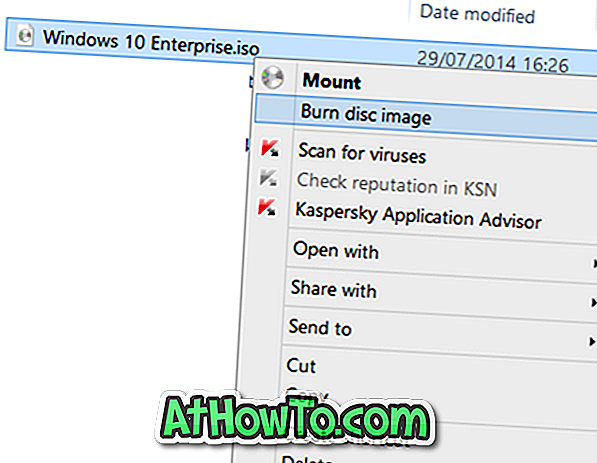
Het probleem met deze functie is dat het soms kan verdwijnen. Dat wil zeggen dat je af en toe misschien opmerkt dat de optie Burn disc image niet verschijnt als je met de rechtermuisknop op een ISO-imagebestand op het bureaublad of in een andere map klikt.
Als de optie Schijfopname branden niet verschijnt wanneer u met de rechtermuisknop op een ISO-afbeeldingsbestand klikt, komt dit waarschijnlijk omdat het ISO-bestand niet is gekoppeld aan het Windows Disk Image Burner-programma. Sommige software voor het branden van schijven veranderen meestal de standaardkoppeling van het ISO-bestandstype.
Hier ziet u hoe u de ontbrekende optie voor het branden van schijf-schijven kunt herstellen. Merk op dat deze methode van toepassing is op Windows 7, Windows 8, Windows 8.1 en de nieuwste Windows 10 .
Herstellen Ontbrekend Afbeelding van schijf branden
Methode 1 van 2
Stap 1: Klik met de rechtermuisknop op een ISO-afbeeldingsbestand en klik vervolgens op Openen met optie.
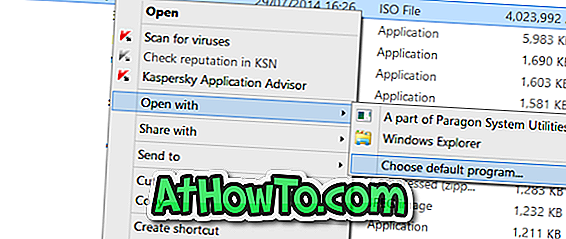
Stap 2: Klik op Kies standaardprogramma en selecteer Windows Verkenner in de lijst met programma's.
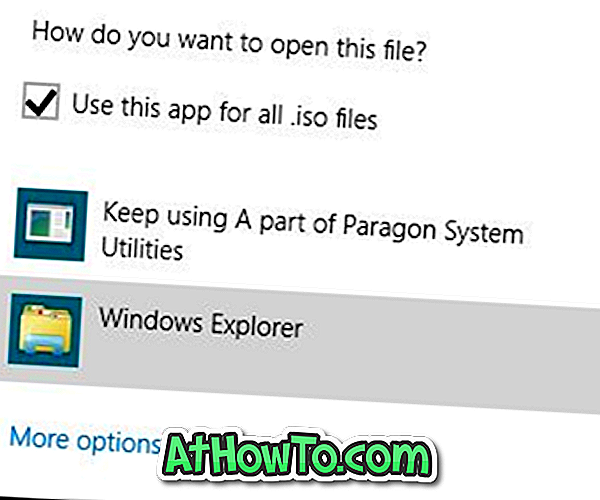
Methode 2 van 2
Gebruik deze methode alleen als de bovenstaande methode de optie Schijfopname branden niet heeft hersteld.
Stap 1: Open standaardprogramma's . Dit kan worden geopend door Standaardprogramma's in het Startmenu / Startscherm te typen en vervolgens op Enter te drukken.
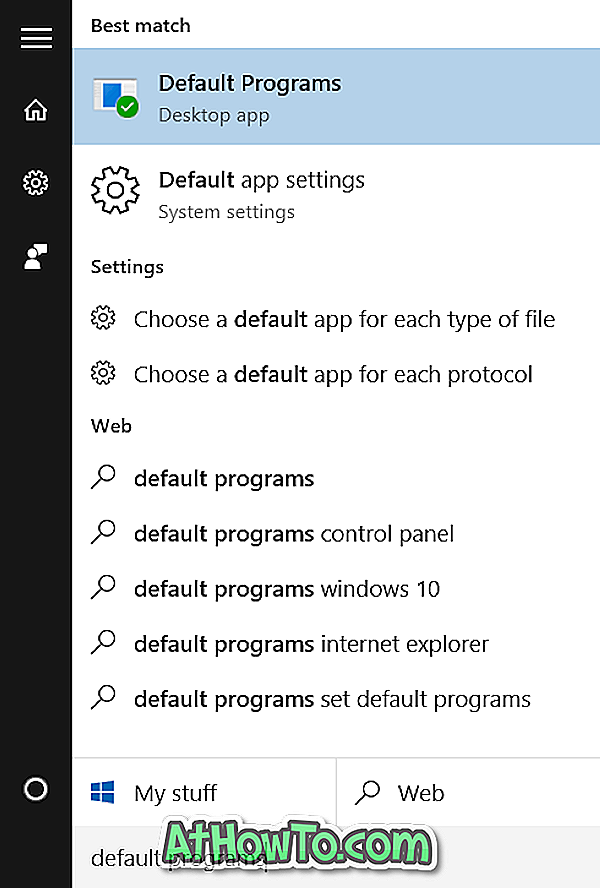
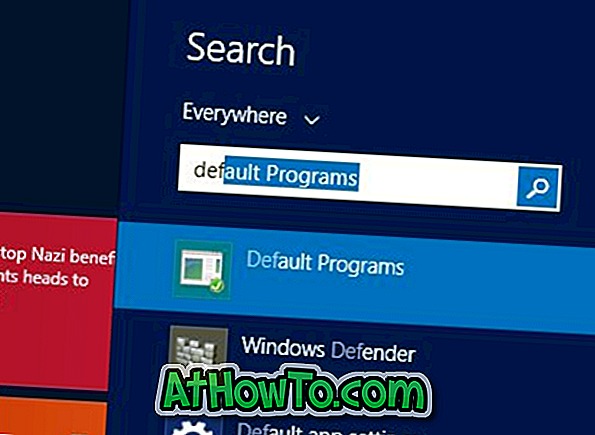
U kunt ook het Configuratiescherm openen (zie hoe u Configuratiescherm opent in Windows 10), de pictogrammen Weergeven op klein en Klik vervolgens op Standaardprogramma's.
Stap 2: Nadat het venster Standaardprogramma's is gestart, klikt u op Uw standaardprogramma's instellen .
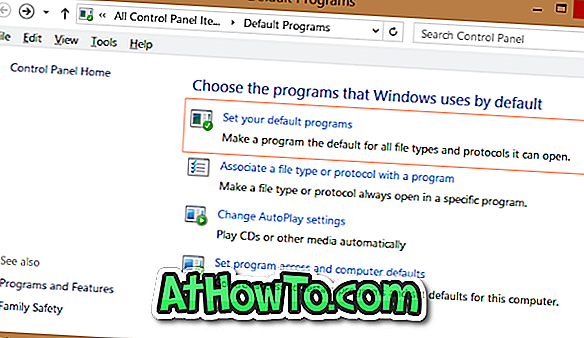
Stap 3: Zoek vervolgens in het linkerdeelvenster onder Programma's naar het item met de naam Windows Disc Image Burner en klik op hetzelfde om dit programma als standaardoptie aan de rechterkant te zien.
Stap 4: Klik op Dit programma instellen als standaardoptie om Windows Disc Image Burner in te stellen als het standaardprogramma om .ISO- en .IMG-extensies te openen.
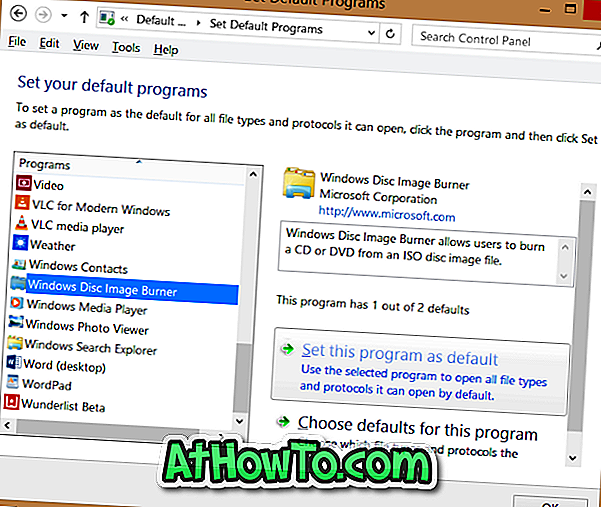
Dat is het!
De optie voor het branden van schijven moet nu verschijnen in het contextmenu wanneer u met de rechtermuisknop op een ISO-bestand klikt.














